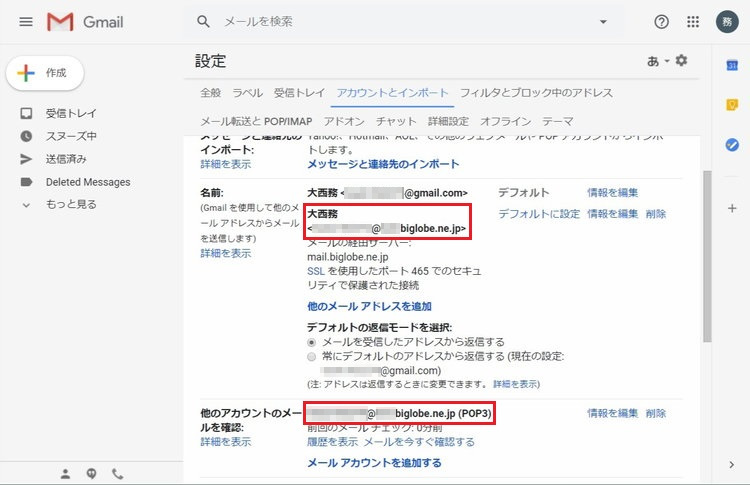これまでWindows 10 のメールアプリをしっくりこないまま使ってきましたが、パソコンの買い替えを機にGmailを使い始めました。
Biglobe のメールも送受信できるとわかったので設定してみました。
Gmail で Biglobe のメールを送受信する設定
Gmailを開き歯車のマークをクリックします。
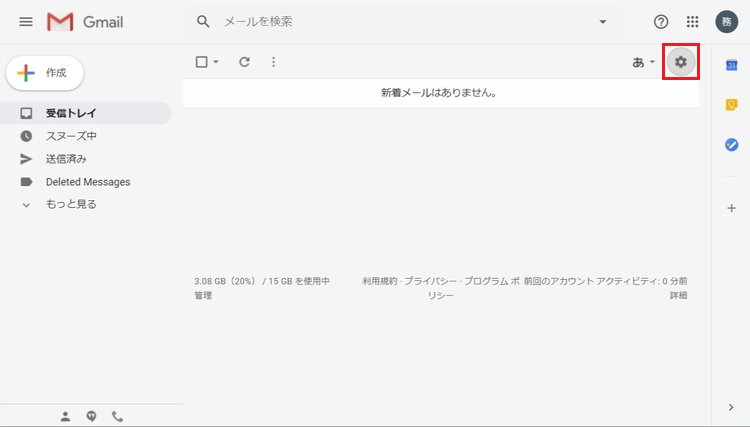
プルダウンメニューが表示されるので「設定」をクリックします。
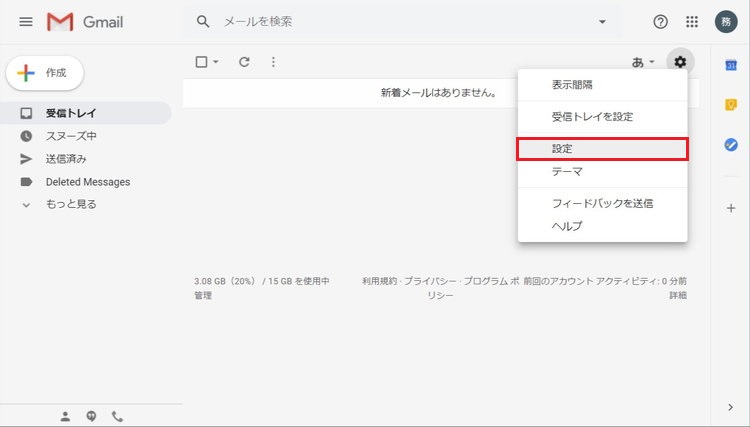
「アカウントとインポート」をクリックします。
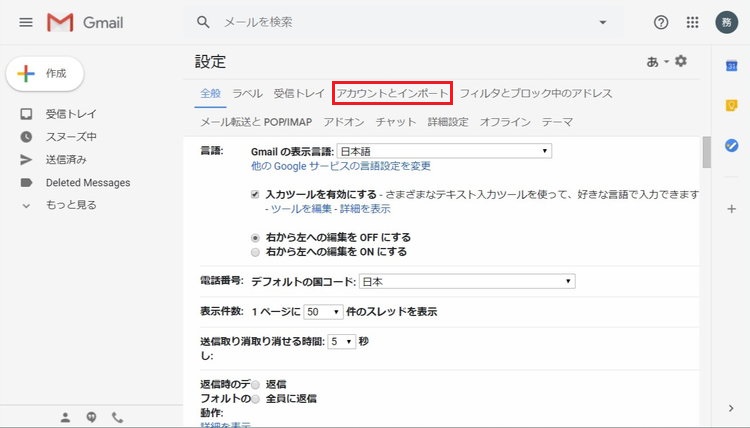
「他のアカウントのメールを確認」の「メールアカウントを追加する」をクリックします。
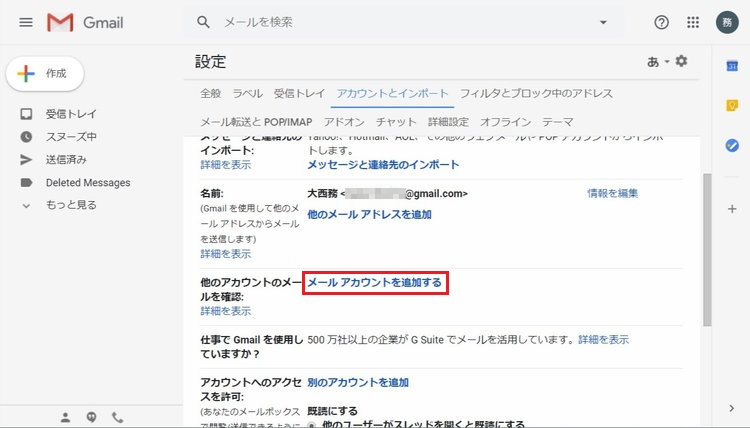
「メール アカウントの追加」の画面が表示されるのでメールアドレスを入力し「次へ」をクリックします。
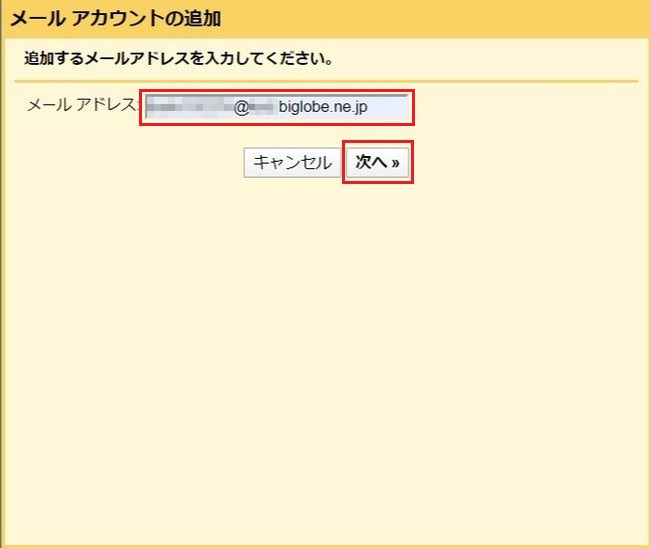
「他のアカウントからメールを読み込む(POP3)」が選択されているのでそのまま「次へ」をクリックします。
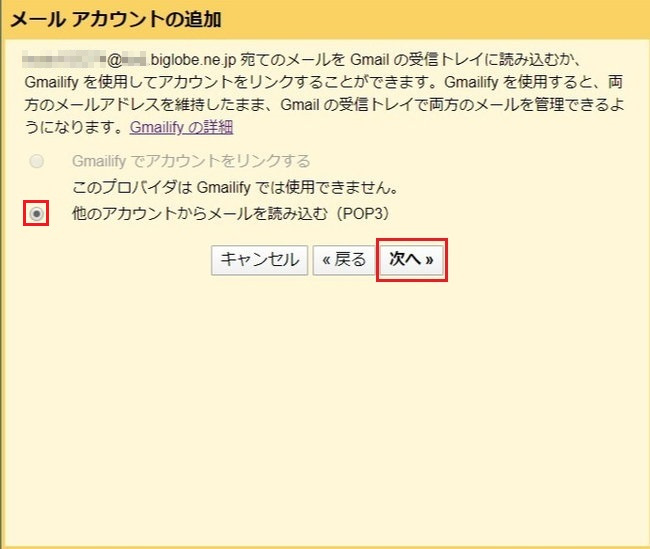
プロバイダから提供されている情報を入力して「アカウントを追加」をクリックします。
| ユーザー名 | メールアドレス |
| パスワード | プロバイダから提供されたパスワード |
| POPサーバー | mail.biglobe.ne.jp |
| ポート | 110 |
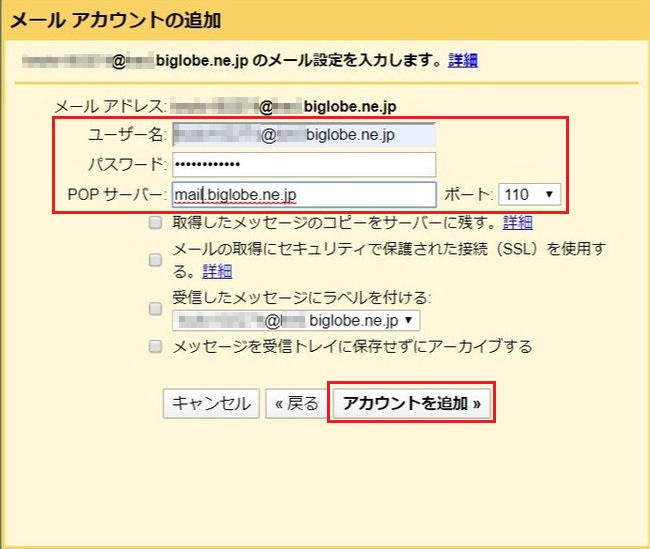
これでメールアカウントを追加できました。
追加したメールアドレスでメールを送信できるようにするには続いて「はい。」を選択し「次へ」をクリックします。
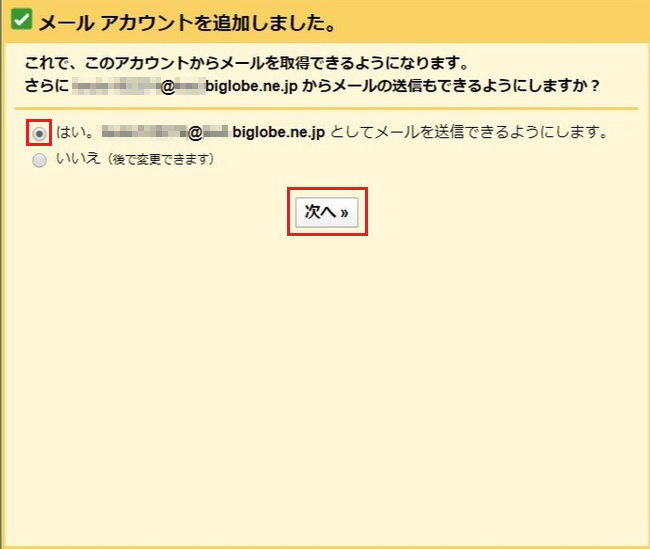
「自分のメールアドレスを追加」の画面が表示されるので、送信メールに表示させる名前を入力して「次のステップ」をクリックします。
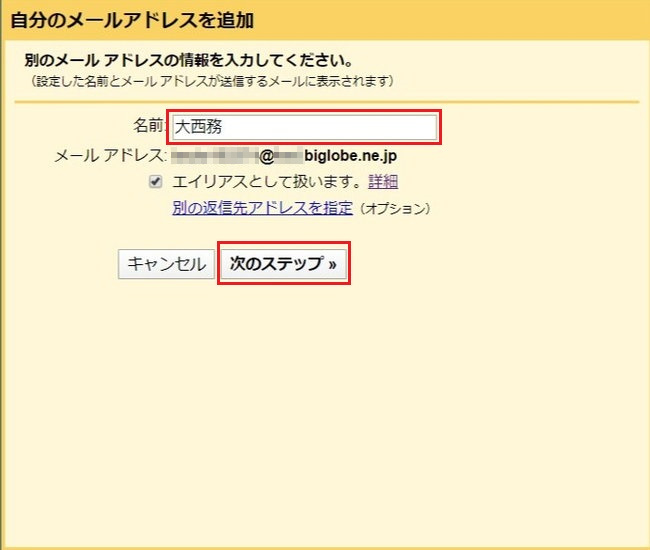
プロバイダから提供されている情報を入力して「アカウントを追加」をクリックします。
| SMTPサーバー | mail.biglobe.ne.jp |
| ユーザー名 | メールアドレス |
| バスワード | プロバイダから提供されたパスワード |
| ポート | 465 |
| セキュリティ | SSLを選択 |
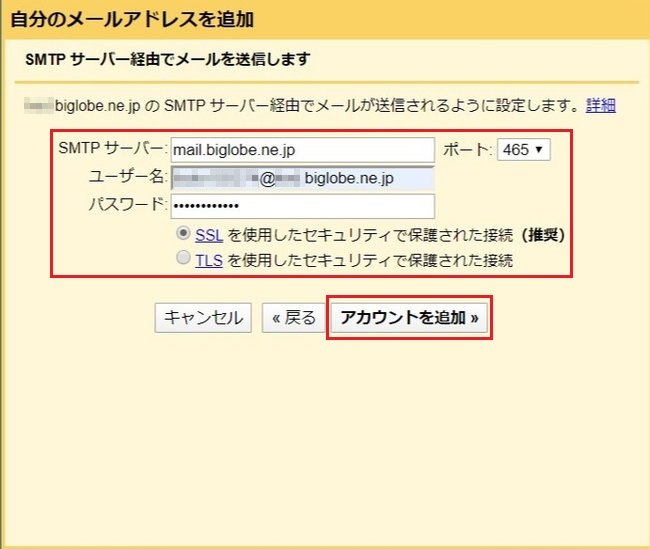
このような画面が表示されてしばらくするとメールが届くのでGmailの受信トレイを確認します。
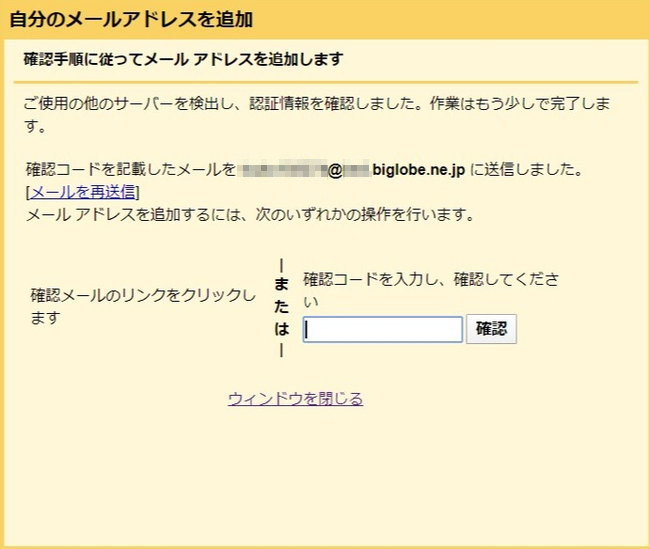
「Gmailからのご確認」というメールが届くので開きます。
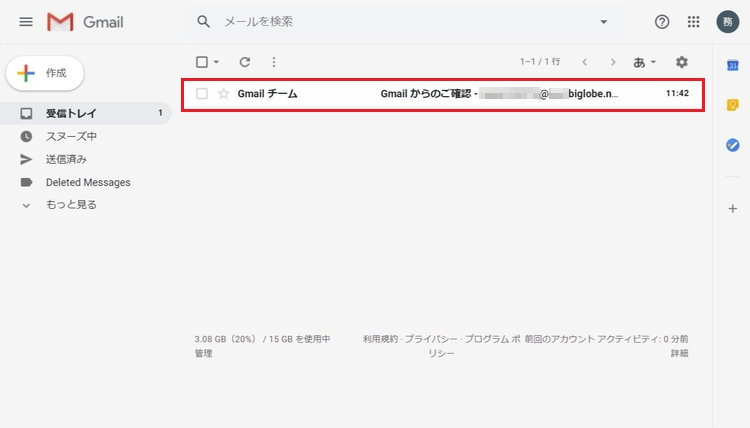
赤枠で囲んだリンクをクリックします。
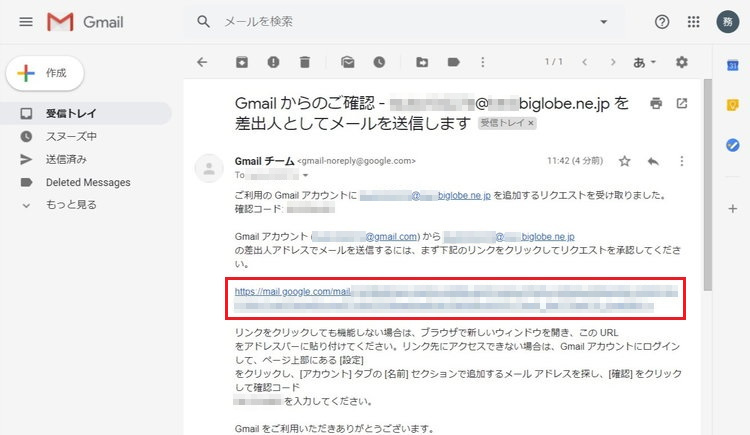
このような画面が表示されるので「確認」をクリックします。
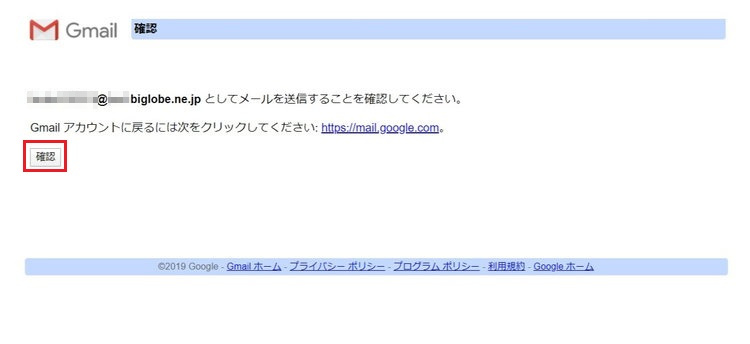
設定画面にBiglobeのメールアカウントが追加されています。これでBiglobe のメールを送受信できるようになりました。